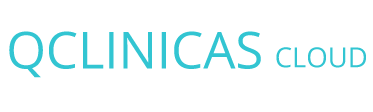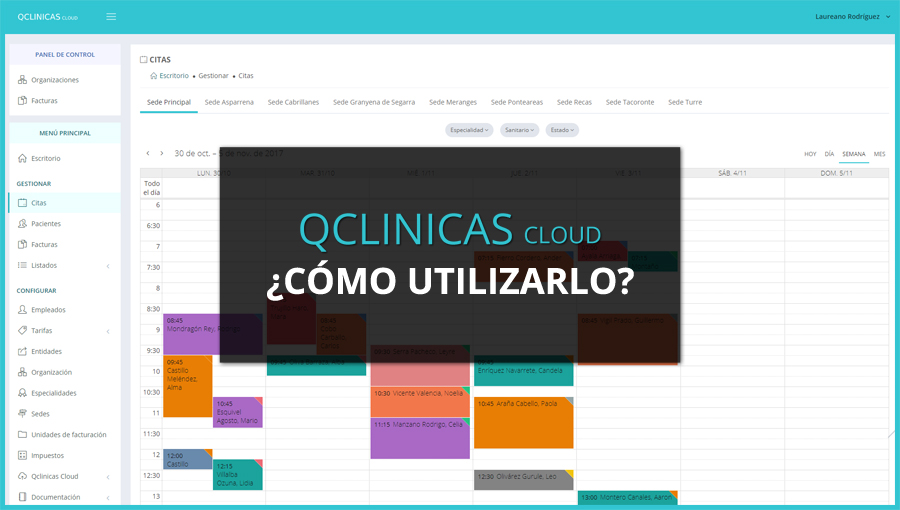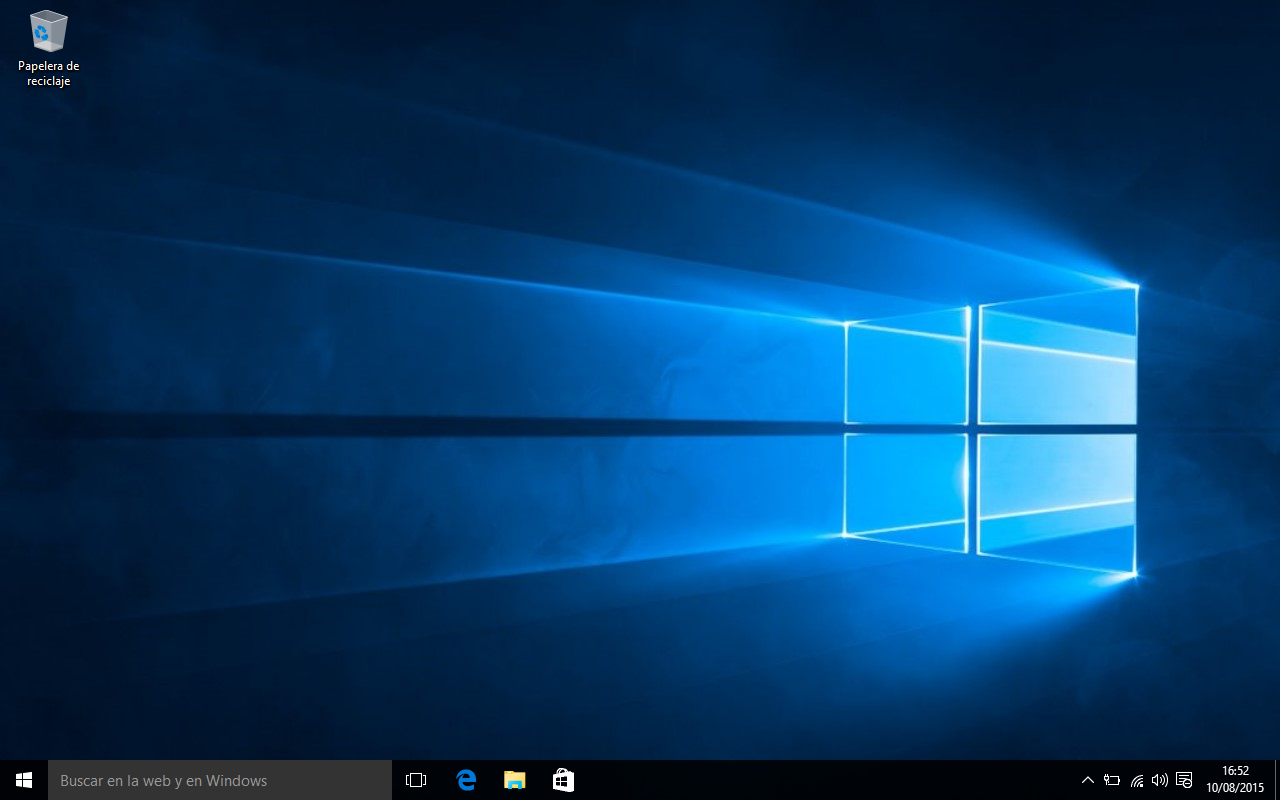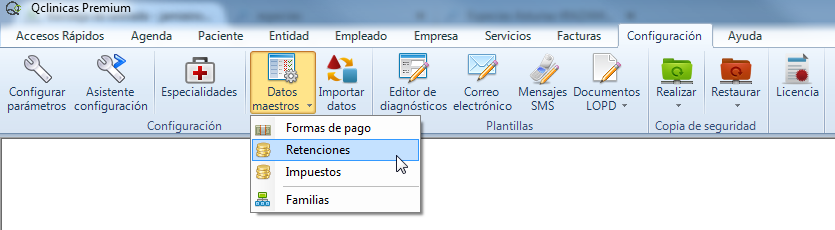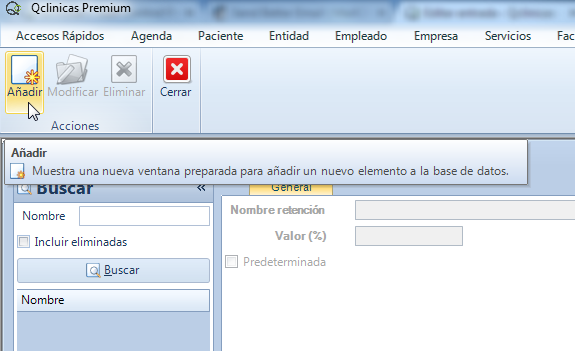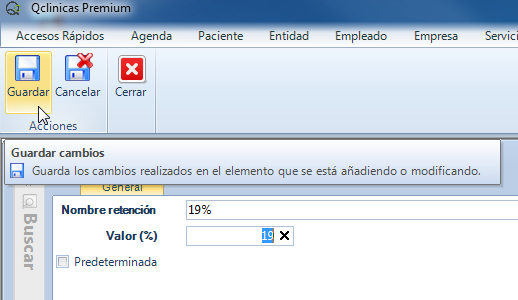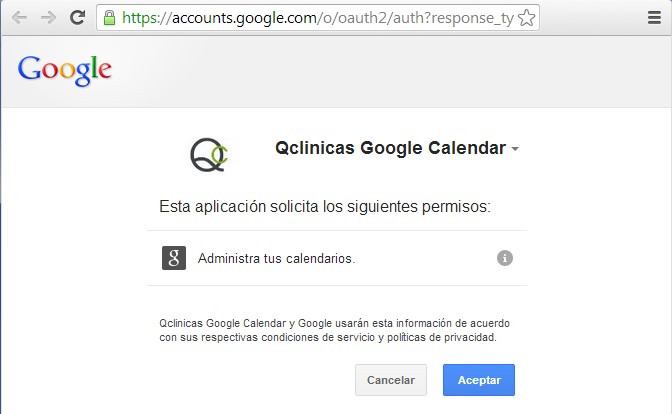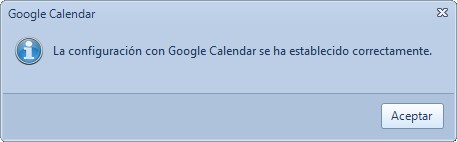En este post os mostramos cómo utilizar de una forma completa nuestro programa de gestión de clínicas «Qclinicas Cloud» en un dispositivo móvil.
Sigue leyendoArchivos de la categoría Documentación
Cómo acceder al manual de ayuda de ‘Qclinicas Cloud’ el software de gestión en la nube de clínicas y centros sanitarios
Os mostramos cómo sacarle el máximo partido a Qclinicas Cloud, el software de gestión en la nube para clínicas sanitarias accesible desde cualquier ubicación y dispositivo (PC, Tablet o Móvil). Sigue leyendo
Instalar Qclinicas en Windows 10
A continuación se indican los pasos necesarios para la instalación de Qclinicas en Windows 10.
Cambio del IRPF en Qclinicas
Como sabrás, desde principios de año 2.015 el IRPF que tienen que aplicar los profesionales autónomos en España bajó del 21% al 19%.
En esta entrada te explico cómo realizar estos cambios en Qclinicas de una forma muy sencilla, por si estás en esta situación.
Para cambiar el tipo de retención en Qclinicas tienes que ejecutar los siguientes pasos:
1) Ir a Configuración -> Datos maestros -> Retenciones.
2) Hacer clic en el botón Añadir para crear una nueva retención
3) Introducir el 19% y hacer clic en Guardar.
A partir de este momento la retención del 19% estará disponible. Si activas la casilla Predeterminada esta retención será la que se use por defecto.
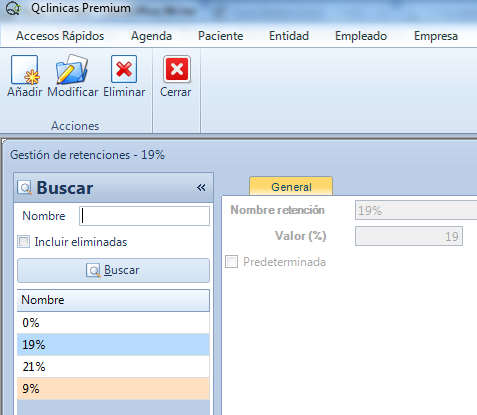
Puedes consultar más información sobre el cambio normativo en:
Sincronización de Qclinicas con móviles y tabletas
Acabamos de incluir en Qclinicas la integración de las citas con tu cuenta gratuita de Google Calendar.
Si tienes un iPhone, Android, BlackBerry, Windows Phone, iPad o cualquier otro dispositivo compatible con Google Calendar podrás tener contigo en todo momento la información de tus próximas citas.
Solo tienes que configurar la sincronización de Qclinicas con Google Calendar. Para ello, tras entrar en tu cuenta de Google con tu navegador, tienes que ir a Qclinicas y hacer clic en el comando «Google Calendar» que se encuentra en la pestaña «Agenda».
Te aparecerá una nueva pestaña en tu navegador pidiendo que le permitas a Qclinicas gestionar tus calendarios.
Tienes que pulsar «Aceptar». Te aparecerá el siguiente mensaje de aviso.
A partir de ese momento tu agenda se sincronizará automáticamente cada media hora con tu cuenta de Google Calendar.
Si tienes configurado en tu teléfono o tableta la sincronización con Google Calendar tus citas aparecerán automáticamente en tu dispositivo.
A continuación puedes ver unos cuantos mensajes de ayuda para configurar tus dispositivos móviles:
- iPhone e iPad: Cómo sincronizar Google Calendar con tu dispositivo iOS.
- Android (teléfonos y tabletas): Configurar tu dispositivo Android para Google Apps.
- BlackBerry: Uso de Google Apps con un dispositivo móvil BlackBerry.